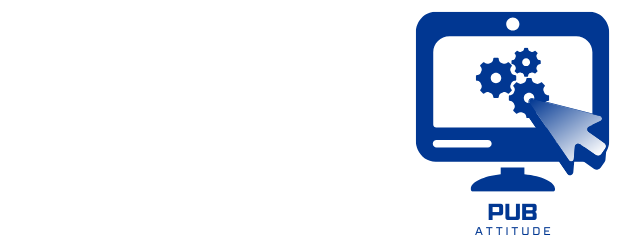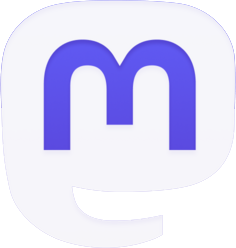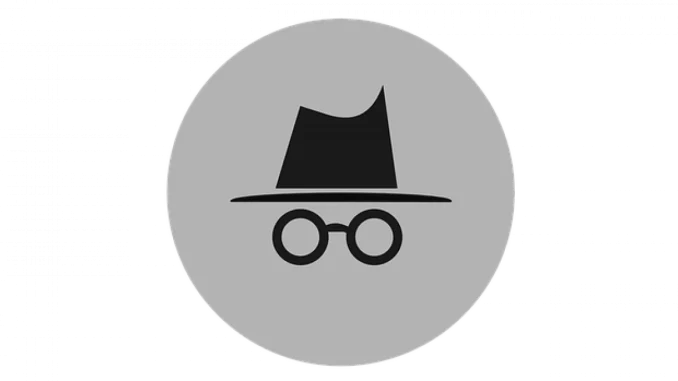
Dans notre monde numérique, chaque clic laisse une trace. Votre historique de navigation stocke une quantité impressionnante d’informations sur vos habitudes en ligne : sites visités, recherches effectuées, produits consultés. Cette empreinte numérique peut compromettre votre vie privée, ralentir votre appareil ou simplement encombrer votre expérience de navigation. Que vous soyez motivé par la protection de vos données personnelles, la performance de votre appareil ou la simple organisation, maîtriser l’effacement de votre historique est devenu une compétence fondamentale. Ce guide vous présente les méthodes pratiques pour nettoyer votre historique sur différents navigateurs et appareils, tout en expliquant pourquoi cette routine numérique mérite votre attention.
Comprendre l’historique de navigation et ses implications
L’historique de navigation va bien au-delà d’une simple liste de sites web visités. Il constitue un véritable journal de votre vie numérique, enregistrant minutieusement vos activités en ligne. Chaque navigateur web, qu’il s’agisse de Chrome, Firefox, Safari ou Edge, stocke plusieurs types de données qui peuvent révéler beaucoup sur vos habitudes.
Parmi ces données, on trouve non seulement l’URL des pages visitées, mais aussi la date et l’heure de vos visites, les termes de recherche utilisés, les informations saisies dans les formulaires (sauf les mots de passe sécurisés), et même la durée passée sur chaque site. Ces informations sont conservées pour faciliter votre navigation future, en vous permettant de retrouver rapidement des pages déjà consultées ou en accélérant le chargement des sites fréquemment visités.
Toutefois, cette commodité s’accompagne de risques significatifs pour votre vie privée. Votre historique peut dévoiler des aspects très personnels de votre vie : vos centres d’intérêt, vos préoccupations de santé, vos opinions politiques, vos projets d’achat ou vos recherches d’emploi. Sur un appareil partagé, ces informations deviennent accessibles à quiconque utilise le même profil de navigation.
Au-delà de la sphère privée, l’accumulation de données d’historique peut affecter les performances de votre navigateur. Un historique volumineux peut ralentir les temps de chargement, augmenter l’utilisation de la mémoire et diminuer la réactivité globale de votre navigateur, particulièrement sur les appareils plus anciens ou disposant de ressources limitées.
Les cookies et autres technologies de suivi, souvent associés à l’historique, permettent aux sites web et aux annonceurs de suivre votre comportement en ligne. Ces traceurs créent un profil de vos préférences qui peut être utilisé pour vous présenter des publicités ciblées ou personnaliser votre expérience web, parfois sans votre consentement explicite.
D’un point de vue sécuritaire, un historique non effacé peut exposer vos informations sensibles. Si vous vous connectez à des comptes personnels sur un ordinateur public ou partagé sans effacer votre historique, vous risquez de laisser des traces de vos sessions, potentiellement exploitables par d’autres utilisateurs mal intentionnés.
Qui peut accéder à votre historique?
Plusieurs entités peuvent potentiellement accéder à votre historique de navigation :
- Les autres utilisateurs de votre appareil
- Votre employeur (sur un ordinateur professionnel)
- Votre fournisseur d’accès internet (FAI)
- Les sites web que vous visitez (via les cookies)
- Les développeurs d’extensions de navigateur
- Dans certains cas, les autorités gouvernementales
Il est fondamental de comprendre que la suppression de l’historique sur votre appareil n’efface pas nécessairement toutes les traces de votre activité en ligne. Votre FAI peut toujours conserver des registres de votre navigation, et les sites visités peuvent avoir enregistré votre activité sur leurs serveurs.
La gestion proactive de votre historique de navigation représente une première étape pour reprendre le contrôle de votre empreinte numérique. Elle fait partie d’une approche plus large de protection de la vie privée qui peut inclure l’utilisation de VPN, la navigation en mode privé, ou l’emploi de navigateurs axés sur la confidentialité.
Méthodes d’effacement pour les navigateurs de bureau
Chaque navigateur web offre des options spécifiques pour effacer l’historique de navigation. Voici les procédures détaillées pour les navigateurs les plus utilisés sur ordinateur.
Google Chrome
Chrome propose plusieurs méthodes pour effacer votre historique, de la plus simple à la plus personnalisée :
Pour un effacement rapide, utilisez le raccourci clavier Ctrl+H (Windows/Linux) ou Cmd+Y (Mac) pour ouvrir la page d’historique. Dans le menu latéral, cliquez sur « Effacer les données de navigation ». Une fenêtre apparaît vous permettant de choisir la période (dernière heure, dernier jour, dernière semaine, quatre dernières semaines, ou toutes les données) et les types d’informations à supprimer.
Pour un contrôle plus précis, accédez aux paramètres de Chrome en cliquant sur les trois points verticaux dans le coin supérieur droit, puis sélectionnez « Paramètres ». Naviguez vers « Confidentialité et sécurité », puis « Effacer les données de navigation ». Cette méthode vous donne accès à des options avancées, vous permettant de sélectionner exactement quels types de données vous souhaitez supprimer :
- Historique de navigation
- Cookies et données de sites
- Images et fichiers en cache
- Mots de passe
- Données de remplissage automatique
- Paramètres de contenu des sites
Pour les utilisateurs qui souhaitent automatiser ce processus, Chrome permet de configurer la suppression automatique des données. Dans les paramètres de confidentialité, recherchez l’option « Supprimer automatiquement » et définissez une période après laquelle Chrome effacera automatiquement votre historique.
Mozilla Firefox
Firefox se distingue par ses fonctionnalités robustes de protection de la vie privée. Pour effacer votre historique :
Utilisez le raccourci Ctrl+Shift+Del (Windows/Linux) ou Cmd+Shift+Del (Mac) pour ouvrir directement la fenêtre « Effacer l’historique récent ». Choisissez l’intervalle de temps souhaité et les éléments à supprimer.
Alternativement, cliquez sur les trois lignes horizontales dans le coin supérieur droit, sélectionnez « Bibliothèque » puis « Historique ». Dans le menu qui apparaît, choisissez « Effacer l’historique récent ».
Firefox offre des options détaillées pour sélectionner précisément ce que vous souhaitez effacer :
- Historique de navigation et téléchargements
- Cookies
- Cache
- Sessions actives
- Données de sites hors connexion
- Préférences de site
Pour une gestion automatisée, Firefox propose la fonction « Nettoyage à la fermeture ». Accédez aux paramètres via le menu, sélectionnez « Vie privée et sécurité », puis sous « Historique », choisissez « Utiliser les paramètres personnalisés pour l’historique » et cochez « Vider l’historique quand Firefox se ferme ». Cliquez sur « Paramètres » à côté de cette option pour spécifier exactement quelles données seront effacées automatiquement.
Safari (macOS)
Le navigateur Safari d’Apple offre des options simples mais efficaces pour gérer votre historique :
Dans la barre de menu, cliquez sur « Historique » puis sélectionnez « Effacer l’historique ». Une fenêtre apparaît vous permettant de choisir la période à effacer (dernière heure, aujourd’hui, aujourd’hui et hier, ou tout l’historique).
Pour des options plus avancées, accédez au menu Safari, sélectionnez « Préférences », puis l’onglet « Confidentialité ». Cliquez sur « Gérer les données de sites web » pour voir et supprimer les cookies et autres données stockées par des sites spécifiques.
Safari permet de configurer la suppression automatique des cookies. Dans les préférences, sous l’onglet « Confidentialité », vous pouvez choisir « Bloquer tous les cookies » ou « Supprimer les cookies et les données de site après un jour/une semaine/un mois ».
Microsoft Edge
Le navigateur Edge de Microsoft, basé sur Chromium, propose des options similaires à celles de Chrome :
Utilisez le raccourci Ctrl+H pour accéder à l’historique, puis cliquez sur les trois points à côté de « Historique » et sélectionnez « Effacer l’historique ».
Alternativement, cliquez sur les trois points dans le coin supérieur droit, sélectionnez « Paramètres », puis « Confidentialité, recherche et services ». Sous « Effacer les données de navigation », cliquez sur « Choisir les éléments à effacer ».
Edge permet de configurer l’effacement automatique des données à chaque fermeture du navigateur. Dans les paramètres de confidentialité, activez l’option « Toujours effacer ces éléments quand je ferme le navigateur » et sélectionnez les types de données à supprimer automatiquement.
Effacer l’historique sur appareils mobiles
Nos smartphones et tablettes contiennent souvent des informations encore plus personnelles que nos ordinateurs. Voici comment gérer l’historique de navigation sur les principales plateformes mobiles.
Navigateurs sur Android
Sur les appareils Android, plusieurs navigateurs sont populaires, chacun avec sa propre méthode pour effacer l’historique.
Pour Chrome sur Android, ouvrez l’application et touchez les trois points verticaux dans le coin supérieur droit. Sélectionnez « Historique », puis « Effacer les données de navigation ». Choisissez la période et les types de données à supprimer, puis touchez « Effacer les données ».
Chrome pour Android propose une fonctionnalité pratique de suppression automatique. Dans les paramètres, accédez à « Confidentialité et sécurité » > « Effacer les données de navigation » > « Options avancées » > « Supprimer automatiquement ». Vous pouvez configurer Chrome pour effacer automatiquement votre historique tous les 3 mois, 18 mois ou 36 mois.
Pour Firefox sur Android, touchez les trois points dans le coin inférieur droit, puis sélectionnez « Paramètres » > « Supprimer les données de navigation ». Cochez les éléments que vous souhaitez effacer et touchez « Supprimer les données de navigation ».
Firefox Focus, une version allégée de Firefox axée sur la confidentialité, efface automatiquement votre historique lorsque vous quittez l’application. C’est une option idéale pour ceux qui privilégient la protection de leur vie privée.
Pour Samsung Internet, le navigateur préinstallé sur de nombreux appareils Samsung, touchez les trois lignes dans le coin inférieur droit, puis sélectionnez « Paramètres » > « Confidentialité et sécurité » > « Supprimer les données de navigation ». Cochez les éléments à supprimer et touchez « Supprimer ».
Navigateurs sur iOS
Les utilisateurs d’iPhone et d’iPad disposent de plusieurs options pour gérer leur historique de navigation.
Pour Safari, le navigateur par défaut d’iOS, ouvrez l’application « Réglages » de votre appareil, faites défiler jusqu’à « Safari », puis touchez « Effacer historique, données de site ». Une confirmation apparaît pour vous avertir que cette action effacera l’historique, les cookies et autres données de navigation sur tous vos appareils connectés au même compte iCloud.
Pour effacer uniquement les cookies tout en conservant l’historique, dans les Réglages > Safari, touchez « Options avancées » > « Données de site web », puis « Supprimer toutes les données ».
Safari sur iOS propose des fonctionnalités de prévention du pistage intelligent. Dans Réglages > Safari, activez « Empêcher le suivi intersites » pour limiter la capacité des annonceurs à vous suivre d’un site à l’autre.
Pour Chrome sur iOS, ouvrez l’application, touchez les trois points dans le coin inférieur droit, puis sélectionnez « Historique ». Touchez « Effacer les données de navigation », sélectionnez les types de données à supprimer et la période, puis touchez « Effacer les données de navigation ».
Pour Firefox sur iOS, touchez les trois lignes dans le coin inférieur droit, puis sélectionnez « Paramètres » > « Données de navigation ». Choisissez les éléments à supprimer et touchez « Effacer les données privées ».
Applications et navigateurs tiers
Au-delà des navigateurs standards, de nombreuses applications intègrent leurs propres navigateurs web internes qui stockent également un historique.
Pour l’application Facebook, ouvrez l’application, touchez les trois lignes horizontales, faites défiler jusqu’à « Paramètres et confidentialité » > « Paramètres » > « Historique de navigation », puis touchez « Effacer ».
Pour Instagram, accédez à votre profil, touchez les trois lignes horizontales, sélectionnez « Paramètres » > « Sécurité » > « Accédez aux données » > « Historique de recherche » > « Voir tout et effacer ».
Pour Twitter (X), touchez votre avatar, sélectionnez « Paramètres et confidentialité » > « Historique de recherche », puis touchez « Effacer ».
Ces applications conservent souvent leur propre historique indépendamment du navigateur principal de votre appareil, nécessitant une attention particulière si vous souhaitez maintenir votre confidentialité.
Navigation privée et alternatives à l’effacement manuel
L’effacement régulier de l’historique peut devenir fastidieux. Heureusement, des alternatives existent pour préserver votre confidentialité sans intervention constante.
Mode de navigation privée
Tous les navigateurs modernes proposent un mode de navigation privée qui ne conserve pas l’historique des sites visités, les cookies ou les données de formulaires après la fermeture de la session.
Sur Chrome, il s’agit du mode « Navigation privée », accessible via les trois points verticaux > « Nouvelle fenêtre de navigation privée » ou avec le raccourci Ctrl+Shift+N (Windows/Linux) ou Cmd+Shift+N (Mac).
Sur Firefox, c’est le mode « Navigation privée », accessible via les trois lignes horizontales > « Nouvelle fenêtre privée » ou avec le raccourci Ctrl+Shift+P (Windows/Linux) ou Cmd+Shift+P (Mac).
Sur Safari, il s’appelle « Navigation privée », accessible via « Fichier » > « Nouvelle fenêtre privée » ou avec le raccourci Cmd+Shift+N.
Sur Edge, c’est le mode « InPrivate », accessible via les trois points > « Nouvelle fenêtre InPrivate » ou avec le raccourci Ctrl+Shift+P.
Il est fondamental de comprendre les limites de la navigation privée. Ce mode empêche le navigateur de stocker localement vos activités, mais ne vous rend pas invisible en ligne. Votre fournisseur d’accès internet peut toujours voir les sites que vous visitez, et les sites eux-mêmes peuvent identifier votre adresse IP et collecter des informations sur votre visite.
Navigateurs axés sur la confidentialité
Certains navigateurs sont spécifiquement conçus pour protéger votre vie privée :
Brave bloque automatiquement les publicités et les traceurs, offre une connexion HTTPS par défaut lorsque c’est possible, et intègre un VPN optionnel. Il est basé sur Chromium, ce qui le rend compatible avec les extensions Chrome.
Tor Browser achemine votre trafic à travers plusieurs serveurs pour masquer votre adresse IP et votre localisation. Il efface automatiquement l’historique et les cookies à la fermeture et résiste au pistage des empreintes digitales. Cependant, il peut être plus lent que les navigateurs traditionnels en raison de son architecture de routage en oignon.
DuckDuckGo Privacy Browser (disponible sur mobile) bloque les traceurs, force le chiffrement HTTPS, et attribue une note de confidentialité aux sites que vous visitez. Il propose un bouton « Fire » qui efface instantanément toutes les données de navigation d’une simple pression.
Extensions et outils complémentaires
Des extensions de navigateur peuvent automatiser la gestion de votre historique et renforcer votre confidentialité :
Cookie AutoDelete supprime automatiquement les cookies des sites après que vous ayez fermé leurs onglets, sauf pour les sites que vous avez mis sur liste blanche.
Privacy Badger apprend à identifier et bloquer les traceurs invisibles qui suivent votre navigation d’un site à l’autre.
uBlock Origin est un bloqueur de contenu efficace qui peut filtrer les publicités et les traceurs, réduisant ainsi les données collectées sur votre navigation.
HTTPS Everywhere force les connexions HTTPS chiffrées lorsqu’elles sont disponibles, protégeant vos données contre l’interception.
Ces outils, combinés à une gestion judicieuse de votre historique de navigation, peuvent considérablement renforcer votre confidentialité en ligne sans sacrifier la commodité.
Bonnes pratiques et considérations supplémentaires
Au-delà des méthodes techniques d’effacement de l’historique, adopter une approche stratégique de votre vie privée numérique peut vous offrir une protection plus complète et durable.
Fréquence recommandée pour l’effacement
La question de la fréquence idéale pour effacer son historique dépend de plusieurs facteurs personnels. Pour un équilibre entre commodité et protection, considérez ces recommandations :
Sur les appareils personnels non partagés, un nettoyage mensuel peut suffire pour maintenir des performances optimales tout en préservant la commodité de l’auto-remplissage et des suggestions basées sur l’historique.
Sur les appareils partagés (ordinateur familial, tablette commune), effectuez un nettoyage après chaque session, particulièrement après avoir accédé à des informations sensibles comme des comptes bancaires ou médicaux.
Sur les ordinateurs publics ou professionnels, effacez systématiquement votre historique à la fin de chaque session, sans exception. Mieux encore, utilisez le mode de navigation privée dès le départ.
Avant de vendre, donner ou faire réparer un appareil, procédez à un nettoyage complet de toutes les données de navigation et, si possible, à une réinitialisation d’usine.
Impact sur les performances du navigateur
L’accumulation de données d’historique, de cookies et de cache peut affecter significativement les performances de votre navigateur :
Un cache surchargé peut paradoxalement ralentir le chargement des pages au lieu de l’accélérer. Le navigateur doit parcourir une quantité excessive de données stockées pour trouver les éléments pertinents.
Un grand nombre de cookies actifs peut augmenter le temps nécessaire au chargement des pages, car le navigateur doit traiter et envoyer ces données à chaque requête.
Un historique volumineux peut ralentir les fonctions de recherche et d’auto-complétion du navigateur, particulièrement visible lorsque vous commencez à taper dans la barre d’adresse.
Si vous constatez que votre navigateur devient lent, que les pages mettent plus de temps à se charger ou que votre appareil semble moins réactif pendant la navigation, un nettoyage approfondi peut apporter une amélioration notable des performances.
Équilibre entre commodité et confidentialité
Trouver le juste équilibre entre la commodité offerte par l’historique et la protection de votre vie privée représente un défi personnel :
Considérez l’utilisation de gestionnaires de mots de passe sécurisés comme LastPass, 1Password ou Bitwarden. Ces outils vous permettent d’effacer régulièrement votre historique sans perdre vos identifiants de connexion.
Créez différents profils de navigateur pour séparer vos activités. Par exemple, un profil pour le travail, un pour les achats en ligne, et un pour la navigation personnelle. Cette approche compartimentée limite l’exposition de vos données.
Utilisez la synchronisation du navigateur avec prudence. Si vous synchronisez votre historique entre plusieurs appareils, un problème de sécurité sur l’un d’eux peut compromettre l’ensemble de vos données.
Aspects légaux et professionnels
Dans certains contextes, l’effacement de l’historique soulève des questions légales et professionnelles :
Sur les ordinateurs professionnels, sachez que votre employeur peut avoir mis en place une surveillance de votre activité en ligne. L’effacement de l’historique local n’efface pas les journaux conservés par les systèmes informatiques de l’entreprise. Familiarisez-vous avec la politique de surveillance informatique de votre lieu de travail.
Dans certaines professions soumises à des obligations réglementaires (finance, santé, droit), la conservation des données peut être obligatoire. L’effacement de certaines traces numériques pourrait contrevenir à ces obligations.
Dans le cadre d’une enquête judiciaire, l’effacement délibéré de preuves numériques peut être interprété comme une obstruction à la justice. Les experts en informatique légale peuvent souvent récupérer des données même après leur suppression apparente.
Pour les parents, équilibrez la surveillance nécessaire de l’activité en ligne des enfants avec le respect progressif de leur vie privée. Des outils de contrôle parental peuvent offrir une alternative plus transparente à la vérification de l’historique.
Formation d’habitudes numériques saines
Au-delà des solutions techniques, développer des habitudes numériques conscientes représente la meilleure protection à long terme :
Avant de visiter un site, demandez-vous si vous seriez à l’aise si quelqu’un découvrait cette visite dans votre historique. Cette simple réflexion peut vous aider à faire des choix plus conscients.
Adoptez une routine régulière de « nettoyage numérique » qui inclut non seulement l’effacement de l’historique, mais aussi la vérification des autorisations des applications et l’examen des paramètres de confidentialité de vos comptes en ligne.
Restez informé des évolutions en matière de protection des données personnelles et des nouvelles méthodes de pistage en ligne. La technologie évolue rapidement, et les pratiques recommandées d’aujourd’hui pourraient être insuffisantes demain.
Enseignez aux membres de votre famille, particulièrement aux enfants et aux personnes âgées, les principes fondamentaux de la confidentialité en ligne, y compris la gestion de l’historique de navigation.
Vers une navigation plus consciente et maîtrisée
L’effacement régulier de votre historique de navigation ne représente qu’une facette d’une approche plus globale de votre vie numérique. Cette pratique s’inscrit dans une démarche plus large de reprise de contrôle sur vos données personnelles et votre empreinte numérique.
La gestion proactive de votre historique vous offre plusieurs avantages tangibles. Elle limite l’accumulation de données personnelles susceptibles d’être exploitées à des fins commerciales sans votre consentement explicite. Elle réduit les risques d’usurpation d’identité ou d’accès non autorisé à vos comptes en cas de compromission de votre appareil. Elle améliore les performances de votre navigateur en évitant l’encombrement inutile de votre espace de stockage.
Au-delà de ces bénéfices techniques, cette pratique favorise une prise de conscience plus profonde de vos habitudes numériques. En examinant périodiquement votre historique avant de l’effacer, vous pouvez identifier des schémas de consommation d’information ou de divertissement dont vous n’aviez peut-être pas conscience. Cette introspection numérique peut vous aider à ajuster vos habitudes pour qu’elles correspondent mieux à vos valeurs et priorités.
La technologie continuera d’évoluer, et avec elle les méthodes de collecte et d’analyse de données. Les navigateurs intègrent progressivement des fonctionnalités de protection de la vie privée plus robustes, comme le blocage des traceurs tiers, la détection des tentatives d’hameçonnage, ou la gestion granulaire des permissions. Restez attentif à ces évolutions et n’hésitez pas à explorer les paramètres avancés de vos outils numériques.
La confidentialité numérique n’est pas une destination finale mais un processus continu. Chaque petit geste compte, de l’effacement régulier de votre historique à l’utilisation judicieuse du mode de navigation privée, en passant par la vérification des autorisations accordées aux sites web et applications.
Pour aller plus loin dans votre démarche, considérez l’adoption d’outils complémentaires comme un VPN (Réseau Privé Virtuel) qui chiffre votre trafic internet et masque votre adresse IP. Explorez les navigateurs alternatifs mentionnés précédemment, qui placent la protection de la vie privée au cœur de leur conception. Familiarisez-vous avec les législations sur la protection des données comme le RGPD en Europe, qui vous confèrent des droits spécifiques concernant vos informations personnelles.
N’oubliez pas que la sécurité absolue n’existe pas dans le monde numérique. L’objectif n’est pas de devenir invisible en ligne, mais plutôt de faire des choix éclairés sur les informations que vous partagez et avec qui. La transparence des pratiques de collecte de données s’améliore progressivement sous la pression des régulateurs et des consommateurs, mais la vigilance personnelle reste votre meilleure protection.
En fin de compte, une approche équilibrée de la gestion de votre historique de navigation reflète une relation saine avec la technologie : ni paranoïaque ni insouciante, mais consciente et délibérée. Cette maîtrise numérique contribue non seulement à votre sécurité et votre confidentialité, mais aussi à votre bien-être digital dans un monde où la frontière entre nos vies en ligne et hors ligne devient de plus en plus floue.
FAQ sur l’effacement de l’historique de navigation
L’effacement de mon historique me rend-il complètement anonyme en ligne?
Non. Si l’effacement de l’historique supprime les traces locales de votre navigation, votre fournisseur d’accès internet peut toujours voir les sites que vous visitez. De plus, votre adresse IP reste visible pour les sites web. Pour une anonymité plus complète, envisagez d’utiliser un VPN combiné à un navigateur axé sur la confidentialité comme Tor.
Si j’efface mon historique, perdrai-je mes mots de passe enregistrés?
Pas nécessairement. La plupart des navigateurs permettent de sélectionner spécifiquement quelles données supprimer. Vous pouvez généralement effacer l’historique de navigation tout en conservant les mots de passe enregistrés. Pour plus de sécurité, envisagez d’utiliser un gestionnaire de mots de passe dédié.
Est-ce que le mode de navigation privée est suffisant pour protéger ma vie privée?
Le mode de navigation privée empêche le stockage local de votre historique, cookies et données de formulaires, mais ne vous rend pas invisible en ligne. Votre fournisseur d’accès internet, votre employeur (sur un réseau professionnel) et les sites web que vous visitez peuvent toujours identifier votre activité.
Puis-je récupérer mon historique après l’avoir effacé?
Dans la plupart des cas, une fois l’historique effacé via les méthodes standard du navigateur, il n’est pas possible de le récupérer par des moyens ordinaires. Cependant, des logiciels forensiques spécialisés peuvent parfois récupérer des données supprimées si elles n’ont pas été écrasées.
L’effacement de l’historique améliore-t-il réellement les performances de mon navigateur?
Oui, particulièrement si vous avez un historique très volumineux ou un appareil avec des ressources limitées. L’effacement du cache et des cookies peut libérer de l’espace de stockage et réduire la charge de traitement, rendant votre navigation plus fluide.